使用excel中的快速定位功能 excel定位功能,前天剛學習了一個excel的新技術,叫“excel定位功能”授課老師對我們說,這一技術的專業全稱為“使用excel中的快速定位功能 excel定位功能”今天寶寶把這個技術分享給大家�����,不用謝哦~
使用excel中我們需要選怎特定區域然后進行操作是經常的事情,但是對于大一點的excel工作表選取區域不是那么好完成的�,這時候我們就要使用excel中的快速定位功能了���,excel定位功能可以方便快捷的選取到我們想要操作的單元格�。
1��、我們首先調用出來excel定位功能的對話框��,我們可以按【Ctrl+G】excel快捷鍵或者我們可以按【F5】快捷鍵���,這時候就會彈出一個定位對話框了�����。
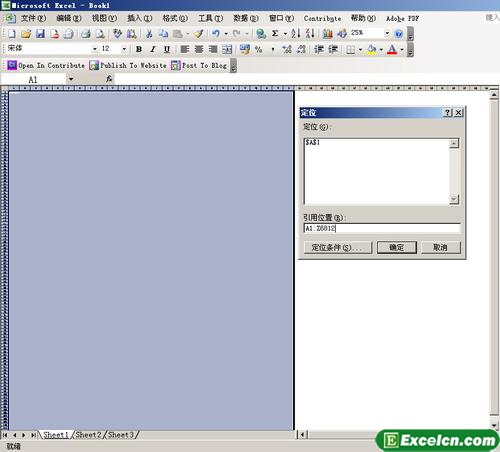
圖1
2、我們在彈出的定位對話框中引用位置欄中輸入想要選取的區域就可以了,比如我們需要定位選取A1至Z6812內的單元格���,我們就可以輸入A1:Z6812����,然后確認��,這個區域就可以選中了。

圖2
以上就是我們要說的使用excel中的快速定位功能方法,但是我們需要注意的是一個excel工作表中只有65536行��,所以我們在選取定位區域的時候�����,單元格數字是不可以超過這個上限的��,否則excel會報錯的。
以上就是使用excel中的快速定位功能 excel定位功能全部內容了,希望大家看完有所啟發��,對自己的工作生活有所幫助�,想要了解更多跟使用excel中的快速定位功能 excel定位功能請關注我們文章營銷官網��!
推薦閱讀
Excel單元格定位方法 定位空值未找到單元格 | 文軍營銷1���、快速定位到行首 在編輯狀態下,按Ctrl+←鍵或按Home鍵即可將活動單元格快速定位到該行的行首��。 2�、快速定位到行尾 在編輯狀態下,按Ctrl+→鍵即可將活動單元格快速定位到該行的行尾��。 3、快速定位到列首 在編輯狀態下,按Ctrl +↑鍵即可將活動單元格快速定位到該列的第一個單元格。 4����、快速定位到列尾 在...快速定位并切換excel工作表功能 excel怎么切換工作表 | 文軍營銷有的朋友使用excel會在一個工作簿里建立很多的工作表,如果太多了我們尋找的時候就比較麻煩了,首先我們可以把標簽右側的滾動條縮小,這樣可以顯示更多的工作表標簽,我們可以利用左右箭頭來滾動找到工作表標簽,如果我們還找不到我們想要找的工作表,我們就要用快速定位并切換excel工作表功能了���。 我們在excel工作表標簽左側的...excel使用技巧大全 excel使用技巧有哪些 | 文軍營銷在Excel中,經常要選定空白單元格,逐個選定比較麻煩,如果使用下面的方法就方便多了:打開“編輯→定位”,在“定位”窗口中,按下“定位條件”按鈕;選擇“定位條件”中的“空值”,再按“確定”,空白單元格即被全部選定����。如果要選定只含數據的單元格,在上面方法的“定位條件”窗口中,選擇“常量”,點“確定”,含有數據...使用excel定位條件格式位置功能 excel條件格式功能 | 文軍營銷當在工作表中使用了條件格式時,若需要查找某格式的單元格,使用查找功能是不能達到目的的,因為查找功能不能辨認條件格式,此時可以使用excel定位條件格式位置功能來實現。選擇定義了條件格式的單元格后,再選擇編輯一定位命令,彈出定位對話框,單擊定位條件按鈕,彈出定位條件對話框,在其中選擇條件格式單選按鈕再對應設置其他...辦公室表格制作 怎樣用Excel表格制作各種各樣的表格 | 文軍營銷辦公室必備8個Excel的基礎技巧 1. 如何快速定位到單元格? 方法一:按F5鍵,出現“定位”對話框,在引用欄中輸入欲跳到的單元格地址,單市“確定”按鈕即可���。 方法二:單擊編輯欄左側單元格地址框,輸入單元格地址即可。 2. “Ctrl+*”的特殊功用 一般來說,當處理一個工作表中有很多數據的表格時,通過選定表格中某...如何在excel中設置下拉選項 下拉選項的設置方法 | 文軍營銷在excel當中,如果需要限定輸入的數據,都是通過下拉列表來實現我們的目的的,可是在excel當中如何設置下拉選項呢,接下來我們就來看一看設置下拉選項的一些簡單方法和操作。 如何在excel中設置下拉選項——下拉選項的設置方法 1���、首先要選中你要添加下拉列表的單元格����。


![]()
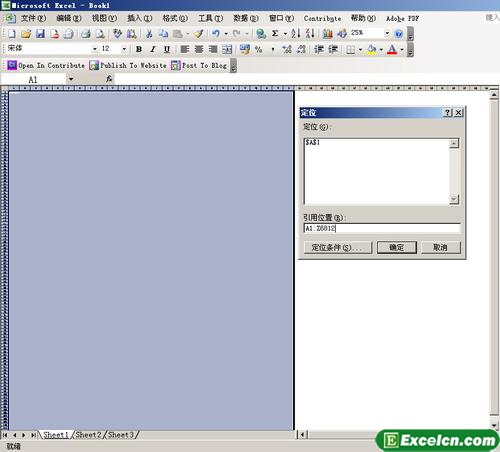

 400-685-0732(7x24小時)
400-685-0732(7x24小時) 關注文軍
關注文軍

